win10下mysql5.7.21解压版安装教程
win10下安装解压版的Mysql,具体如下
环境:win10 64位
压缩包下载地址,如图
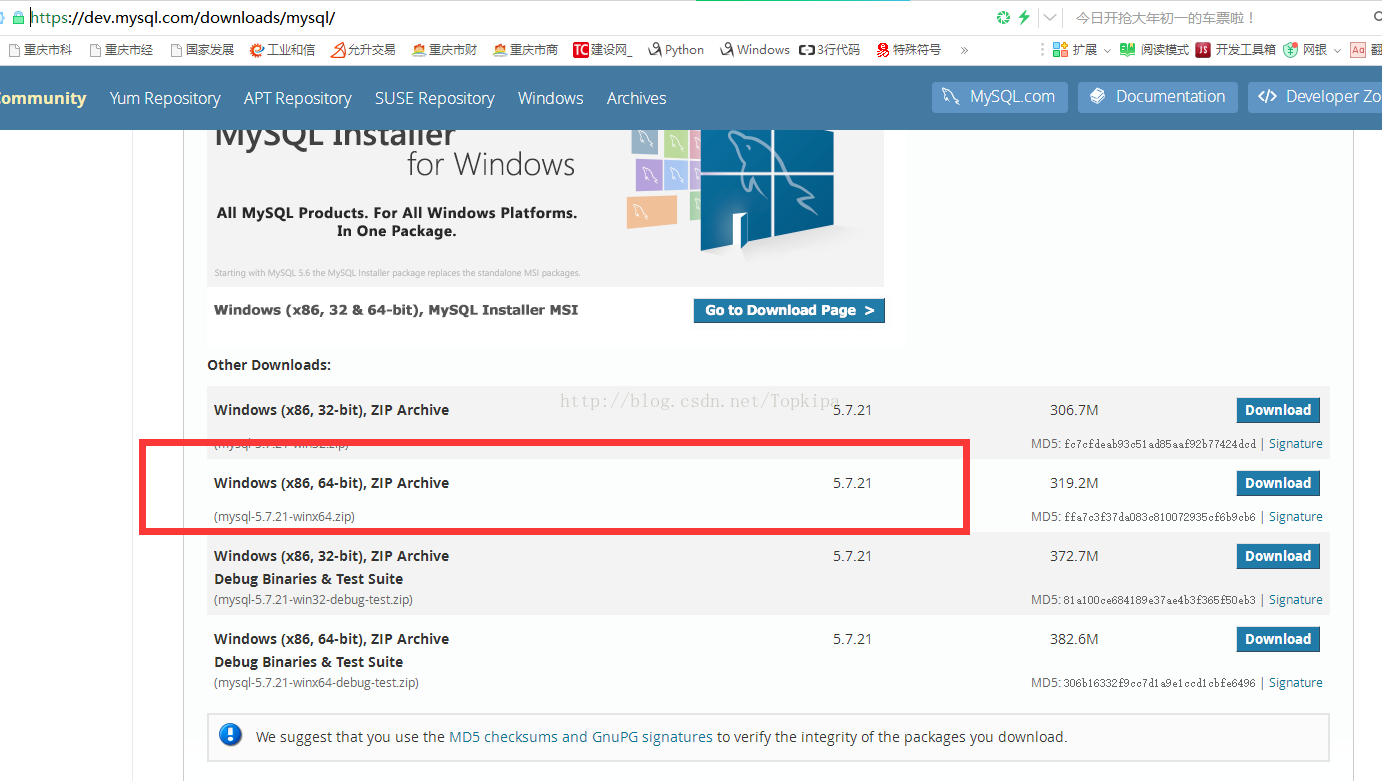
下载解压后,进入文件夹:
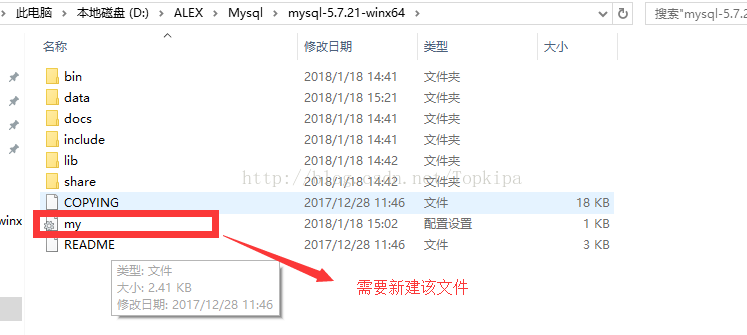
配置基础文件—my.ini:
[mysql] ; 设置mysql客户端默认字符集 default-character-set=utf8 [mysqld] ;设置3306端口 port = 3306 ; 设置mysql的安装目录 basedir=D:\ALEX\Mysql\mysql-5.7.21-winx64 ; 设置mysql数据库的数据的存放目录 datadir=D:\ALEX\Mysql\mysql-5.7.21-winx64\data ; 允许最大连接数 max_connections=200 ; 服务端使用的字符集默认为8比特编码的latin1字符集 character-set-server=utf8 ; 创建新表时将使用的默认存储引擎 default-storage-engine=INNODB
如图:

接着,以管理员身份打开cmd窗口后,将目录切换到你的解压文件bin目录下。再输入mysqld install回车运行。
然后,用mysqld --initialize 先初始化data目录。
最后,启动服务:net start mysql
注意:
输入 mysql -u root -p 回车,会提示你输入密码,此处,关于修改初始的默认密码:
1、关闭服务net stop MySQL
2、以安全模式打开:mysqld --skip-grant-tables,同时,打开另外一个窗口(cmd管理员权限)
3、mysql -u root -p 密码为空,直接回车;就可以进去了,然后use mysql;
4、接着,修改密码:
(老版本)update user set password=password("123456") where user="root"; (5.7.11)update user set authentication_string=password("123456") where user="root";最后,flush privileges;就OK了。
以上就是本文的全部内容,希望对大家的学习有所帮助,也希望大家多多支持我们。
赞 (0)

